Not: Bu makale, işlevini tamamlamıştır ve kısa süre sonra devre dışı bırakılacaktır. "Sayfa bulunamadı" uyarılarını engellemek amacıyla, bu soruna neden olduğunu bildiğimiz bağlantıları kaldırıyoruz. Bu sayfaya bağlantı oluşturduysanız, lütfen bunları kaldırarak kesintisiz bağlantı deneyimi sunulmasına yardımcı olun.
Office’teki Şeridi ve araç çubuklarını tamamen kendi istediğiniz gibi kişiselleştirerek sık kullandığınız komutların gösterilmesini ve nadiren kullandıklarınızın gizlenmesini sağlayabilirsiniz. Varsayılan sekmeleri değiştirebilir veya sık kullandığınız komutları içeren özel sekmeler ve özel gruplar oluşturabilirsiniz.
Not: Varsayılan komutları yeniden adlandıramaz, bu varsayılan komutlarla ilişkilendirilmiş simgeleri ve bu komutların sırasını değiştiremezsiniz.
-
Şeridi özelleştirmek için bir Excel veya PowerPoint belgesi açın veya oluşturun.
-
Uygulama tercihlerine gidin ve Şerit ve araç çubuğu'nu seçin.
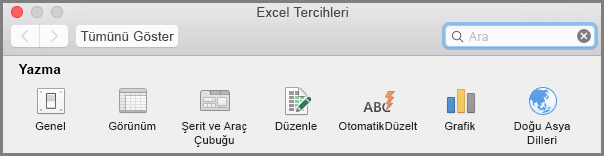
-
Şerit sekmesi penceresinde, şeritten eklemek veya kaldırmak istediğiniz komutları seçin ve okları Ekle veya Kaldır 'ı seçin.
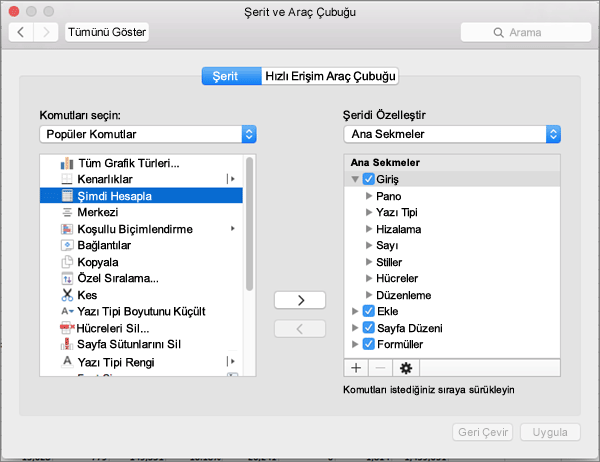
Not: Giriş veya Ekle sekmesi gibi varsayılan sekmeleri veya komutları Şeritten kaldırmak için, Şeridi Özelleştir kutusunda ilgili onay kutusunun işaretini kaldırın.
Şeritte şunları özelleştirebilirsiniz:
-
Sekmeleri yeniden adlandırma: yeniden adlandırmak Için, Şeridi Özelleştir kutusunda giriş, ekle, Tasarım gibi bir sekmeyi seçin

-
Yenisekme veya yeni Grup Ekle: yeni sekme veya yeni grup eklemek Için, şeridi özelleştir kutusunun altındaki

-
Sekmeleri kaldırma: Şeritten yalnızca özel sekmeleri kaldırabilirsiniz. Kaldırmak için, Şeridi Özelleştir kutusundaki sekmeyi seçin ve

Hızlı Erişim Araç Çubuğu'nu özelleştirme
Yalnızca birkaç komutun hemen parmaklarınızın ucunda olmasını istiyorsanız, Hızlı Erişim Araç Çubuğu’nu kullanmayı istersiniz. Bunlar Şeridin üst kısmındaki simgelerdir ve Şeritte hangi sekmede olursanız olun bu simgeler her zaman görüntüde kalır.
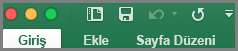
-
Hızlı erişim araç çubuğu 'nu özelleştirmek için bir Excel veya PowerPoint belgesi açın veya oluşturun.
-
Uygulama tercihlerine gidin ve hızlı erişim araç çubuğu'nu seçin.
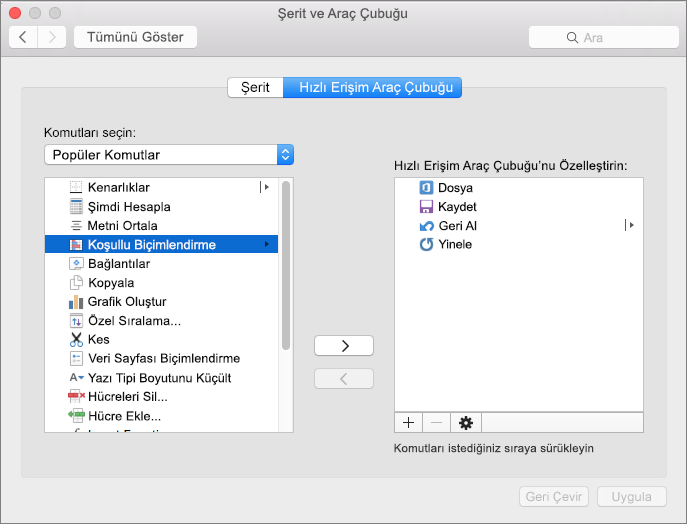
-
Hızlı erişim araç çubuğu sekmesi penceresinde, komutları seçin ve hızlı erişim araç çubuğu 'nu Özelleştir kutusuna eklenecek veya kaldırılacak okları seçin.
Not: Hızlı Erişim Araç Çubuğu’na eklenecek komutları görmüyorsanız, bunun nedeni onları şu anda desteklemiyor olmamızdır.
Komutu seçtiğinizde, Hızlı Erişim Araç Çubuğu’nun sonunda görüntülenir.
Hızlı Erişim Araç Çubuğu’ndaki varsayılan komutlar şunlardır:

Bu komutlardan birini eklemek istiyorsanız, araç çubuğuna eklemek veya kaldırmak için komut adını seçin. Hızlı Erişim Araç Çubuğu’nda görüntülenen öğelerin yanında bir onay işareti











